本番レンダ前に、ある程度リアルなプレビューを確認しておきたい。
なぜなら、何時間もレンダリングしたあとに「失敗した失敗した失敗した」と悔やみたくないから。
具体的には、↓このプレビュー画質を

↓こうしたい!!

要するに、光とかをちゃんと計算した状態でのプレビューをしたいのだ。
…というわけで、DAZ Studioのプレビュー設定を高画質にする方法の覚書。
高精度Irayプレビュー設定方法
Viewportの六角形アイコンクリック→NVDIA Irayを選択
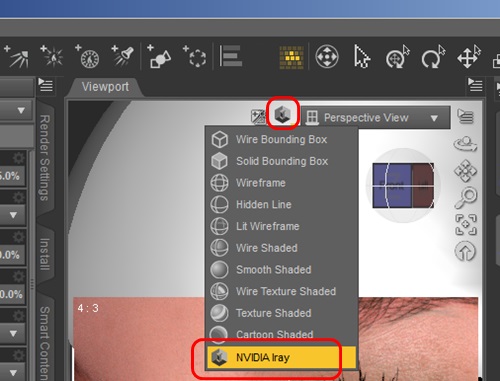
Draw Settingsパネルにて、Drawing→Draw ModeをPhotorealに変更
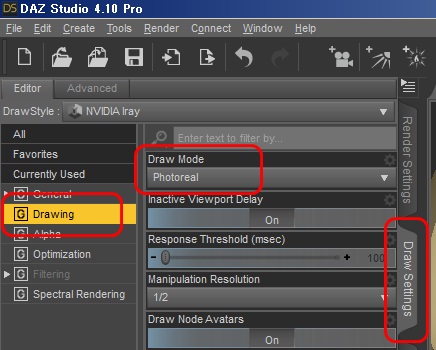
「Draw Settings」が出てないぞという人は、Window→Pane(Tabs)→Draw Settingsで出てくる。
この設定をすると、View Port条の画像が「え、本番レンダリングしちゃった?」というくらいキレイに表示される。(じわじわ、少しづつ精度があがって表示される)
なお、表示までにそれなりに時間がかかる上、動きがすっごく重くなるので注意。
プレビュー重いよ重い!元に戻したいよぉー!
Photorealはキレイだけど、動作が重い!元に戻したい!だけど、戻し方わかんなくなっちゃったよぉー!
という人向けに覚書。
Draw Settings→DrawingのDraw ModeをInteractiveに設定
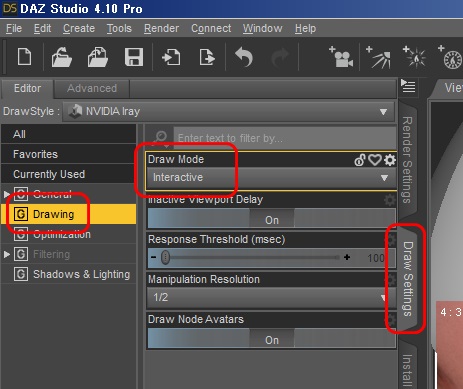
はー、戻った-。
その他、レンダリング設定がPhotorealプレビューにも反映されるので、こちらもチェック。ノイズ除去や、ブルームフィルタあたりのパラメータをいじると、リアルさが増す。

DAZのレンダリング設定 高速化 Irayの時間短縮
DAZ Studioのレンダリング設定を覚書してみたい。 バージョンは、4.12正式版(ベータじゃないやつ)を前提にしている。 DAZ レンダリングのGeneral(全般)設定 Dimension Preset(Global) レンダリング...

